教你win10防火墙怎么关闭 win10防火墙的关闭方法介绍
大家在使用win10正版系统时总会碰到一些困扰把,比如说关于防火墙的问题,win10防火墙可以保护我们系统的安全,杜绝外界入侵,但同时也有其弊端,当我们在安装使用一些软件时不关闭防火墙就不能够做到,那么win10防火墙怎么关闭呢,现在小编就为大家带来win10防火墙的关闭方法。
具体步骤如下:
1.打开右下角开始菜单的“设置选项”;
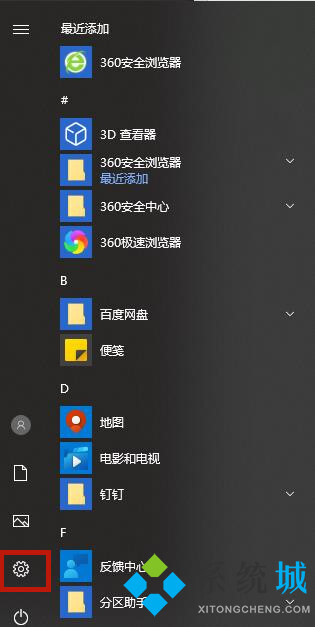
2.选择windows设置下的“网络和internet”选项点击;
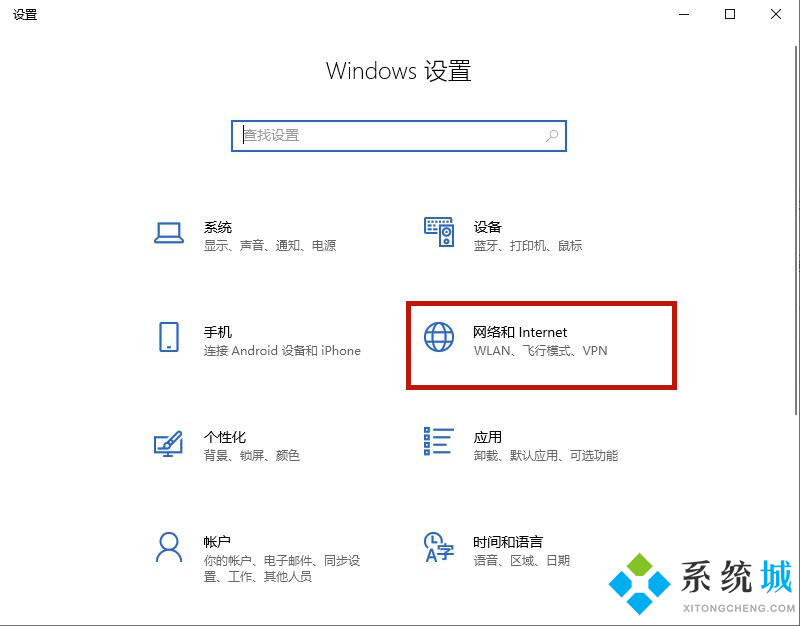
3.下拉找到“windows防火墙”的选项并打开;
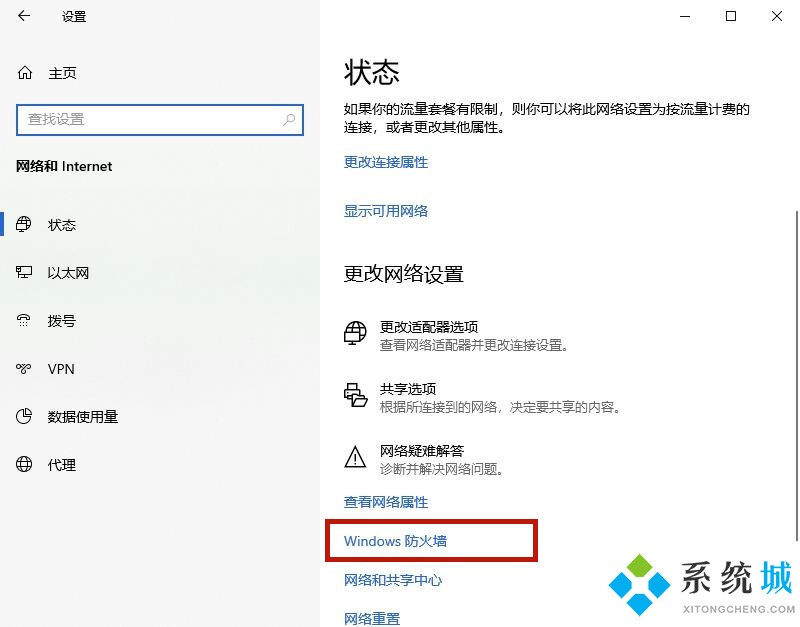
4.在其中大家可以选择自己所使用的网络并进入;
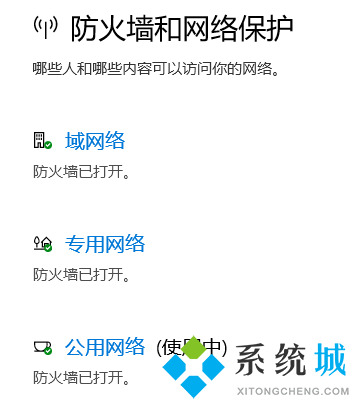
5.勾选“windows defender防火墙”的开关即可关闭win10防火墙;
6.当然了如果小伙伴发现关闭后时常弹出通知,那么可以用下面的步骤;
7.同时按下键盘上的“win”键和“R”键,输入“services.msc”并点击确定;
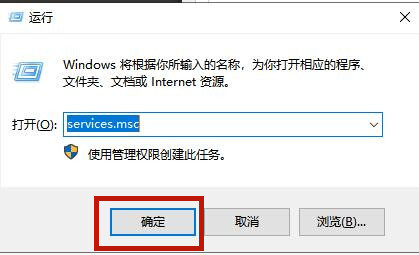
8.在其中找到“security center”服务并且双击;
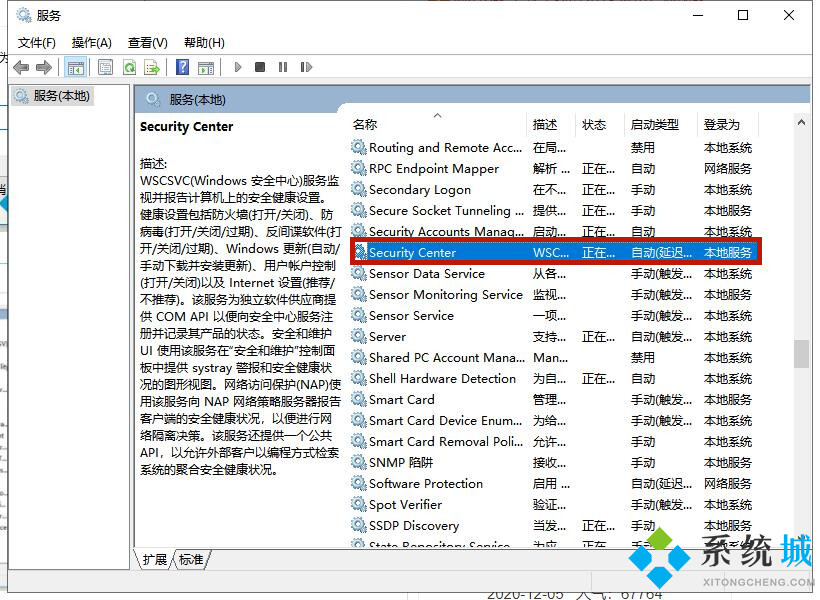
9.在启动类型中选择“禁用”即可关闭通知。
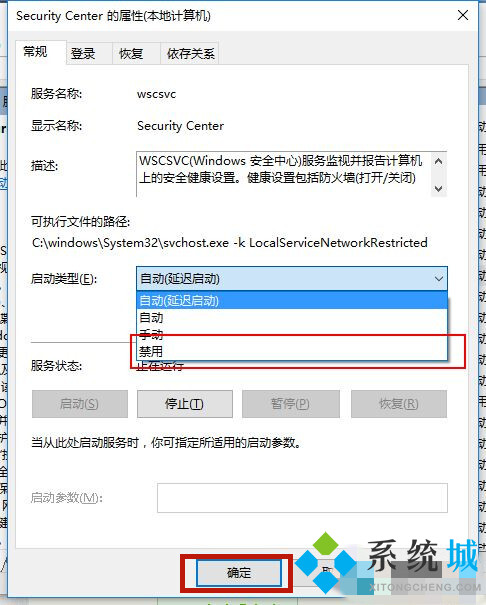
以上就是小编为大家带来的win10防火墙怎么关闭的方法,希望能解决大家的疑问。
我告诉你msdn版权声明:以上内容作者已申请原创保护,未经允许不得转载,侵权必究!授权事宜、对本内容有异议或投诉,敬请联系网站管理员,我们将尽快回复您,谢谢合作!










